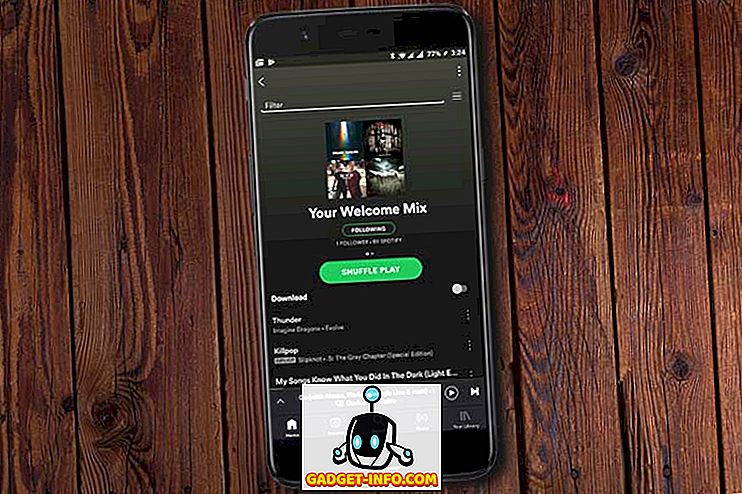Một trong những lợi ích của việc sử dụng bộ công cụ văn phòng như Microsoft Office là các chương trình trong bộ này đều tương tác tốt với nhau. Ví dụ: bạn có thể dễ dàng nhúng bảng tính Excel vào tài liệu Word và có thể chỉnh sửa bảng tính trong Word.
Lưu ý rằng mặc dù các ảnh chụp màn hình bên dưới là từ phiên bản Word cũ hơn, quy trình tương tự sẽ hoạt động trên tất cả các phiên bản Word, bao gồm Word 2016, 2013, 2010, v.v.
Chèn bảng tính Excel vào Word
Để nhúng bảng tính Excel mới, trống vào Word, hãy đặt điểm chèn nơi bạn muốn nhúng bảng tính vào tài liệu Word của mình. Nhấp vào tab Chèn trên ruy-băng.

Trong phần Văn bản của tab Chèn, bấm vào nút Đối tượng .

Hộp thoại Object hiển thị. Trên tab Tạo mới, chọn Bảng tính Microsoft Office Excel từ danh sách Loại đối tượng và bấm OK .

Một bảng tính trống được chèn vào Word tại điểm chèn và được kích hoạt. Bạn có thể nhập dữ liệu vào bảng tính này giống như khi bạn làm việc trong Excel. Thanh ruy băng thay đổi từ ruy-băng Word sang ruy-băng Excel, cung cấp cho bạn các công cụ Excel.

Để lấy lại dải băng Word, bấm vào bất cứ nơi nào trong tài liệu Word khỏi bảng tính Excel được nhúng. Để chỉnh sửa bảng tính Excel được nhúng một lần nữa, bấm đúp vào đối tượng được nhúng.
Bạn có thể hoàn thành nhiệm vụ tương tự bằng cách sử dụng bảng tính Excel hiện có, nhúng bảng tính chứa dữ liệu vào tài liệu Word. Để thực hiện việc này, trước tiên, hãy nhấp vào bất kỳ bảng tính Excel nhúng nào khác mà bạn có thể đã chèn để lấy lại dải băng Word.
Đặt điểm chèn vào nơi bạn muốn chèn bảng tính Excel hiện có. Đảm bảo tab Chèn trên ruy-băng Word đang hoạt động và nhấp lại vào nút Đối tượng . Lần này, nhấp vào tab Tạo từ Tệp . Nhấp vào nút Duyệt .

Trên hộp thoại Duyệt, định vị tệp bảng tính Excel bạn muốn chèn, chọn tệp và bấm Chèn .

Đường dẫn đến tệp đã chọn được chèn vào hộp chỉnh sửa Tên tệp . Nhấn OK .

Bảng ví dụ từ tệp bảng tính Excel mẫu của chúng tôi được chèn tại điểm chèn và được kích hoạt. Một lần nữa, dải băng Word trở thành dải băng Excel trong khi bạn đang chỉnh sửa bảng tính Excel được nhúng. Khi bạn bấm vào đối tượng trang tính, ruy-băng Word sẽ trả về.

Bạn cũng có thể nhúng các bảng tính Excel trong bản trình bày PowerPoint, rất hữu ích để dễ dàng hiển thị biểu đồ và đồ thị được tạo trong Excel trong bản trình bày của bạn. Thưởng thức!